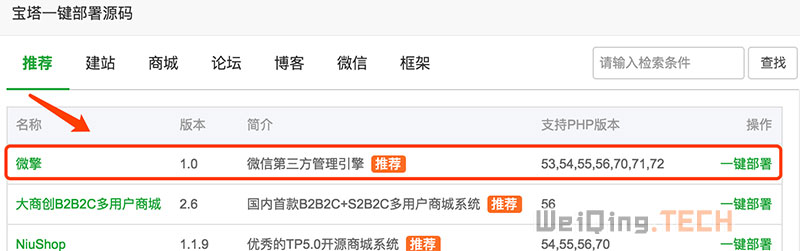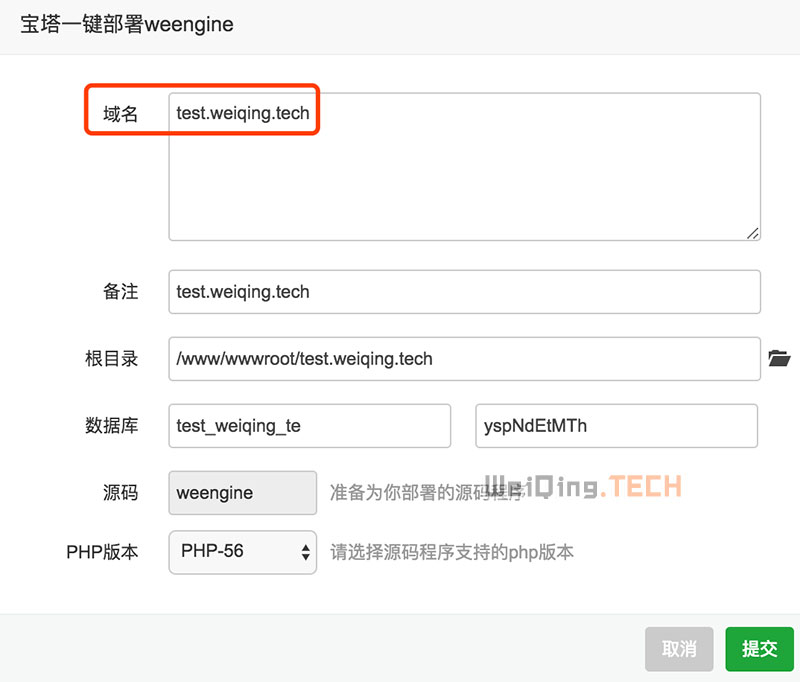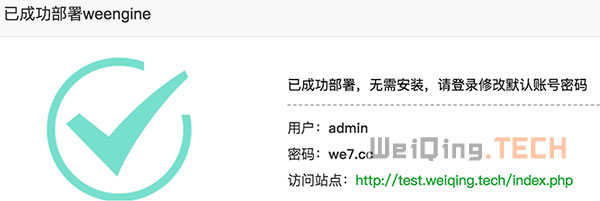- 1MySQL 数据库查询缓存query_cache_type
- 2linux删除文件_Linux 删除目录下文件的 10 种方法
- 3js 获取元素的方式_js获取元素
- 4神经网络小记-主要组成简介_5.在神经网络中,基本的组成单元
- 5centos7挂起后重新启动无法网络连接_centos 挂起恢复后需要注意的事项
- 6Java中 单例(Singleton)的两种方式
- 7SSM(Spring+Springmvc+MyBatis)+ajax+JWT,实现登录JWT(token)认证获取权限_springmvc jwt
- 8mysql sql 关联更新数据库表_mysql的多表关联更新怎么写?
- 9Android VLC播放器二次开发2——CPU类型检查+界面初始化_ovv.cyp
- 10Axure教程—图片手风琴效果_csdn axure手风琴
阿里云服务器安装微擎系统源码教程
赞
踩
安装微擎系统建议大家购买云服务器,推荐使用阿里云服务器,阿里云百科网以阿里云服务器为例,通过使用宝塔面板来安装微擎源码:
阿里云服务器安装微擎教程
安装前说明:
云服务器:阿里云
支持系统:CentOS 6.X/7.X、RedHat 6.X、Ubuntu 12.04
安装步骤:阿里云服务器先安装宝塔面板,再通过宝塔面板安装微擎
一:购买阿里云服务器
请参考阿里云惠网,阿里云百科网不多赘述。
二:阿里云服务器安装宝塔面板
- 1、执行宝塔安装命令
执行安装宝塔命令(CentOS):
| 1 | yum install -y wget && wget -O install.sh http://download.bt.cn/install/install.sh && sh install.sh |
提示如下时,键盘敲“y”回车
| 1 | Do you want to install Bt-Panel to the /www directory now?(y/n): y |
Do you want to install Bt-Panel to the /www directory now?(y/n)?输入字母“y”回车即可。
宝塔面板会自动安装,等待大约2、3分钟。
- 2、开放阿里云安全组端口
阿里云ECS云服务器处于安全考虑引入了安全组策略,宝塔需要依赖8888号、888号、80号、443号、20号和21号这五个端口,所以我们需要自定义安全组开放这5个端口。
ECS实例如何自定义安全组参考:阿里云安全组开宝塔面板端口8888|888|80|443|20|21教程
- 3、登录到宝塔面板后台
安装完毕后会显示登录地址、用户名和密码:
| 1 2 3 4 5 6 7 8 | Congratulations! Install succeeded! ================================================================== Bt-Panel: http://47.52.164.238:8888 username: yesj1eac password: ba3d8761 Warning: If you cannot access the panel, release the following port (8888|888|80|443|20|21) in the security group |
宝塔后台登录用户名和密码对应上述中的username和password
宝塔面板后台登录地址:http://你的服务器IP:8888
登录到你的宝塔面板后台
- 4、安装LNMP环境
登录宝塔面板后台后,会提示安装LNMP/LAMP环境,如下图所示:
宝塔面板安装LNMP环境
环境配置:选择LNMP环境;把PHP版本换成5.6;选择编译安装;
点击“一键安装”后,会弹出消息盒子自动安装,等待即可,时间稍微长一些,耐心等待...
等待安装完毕后,阿里云安装宝塔面板环境就结束了,接下来我们在宝塔面板上安装微擎模块。
三:使用宝塔面板一键部署微擎源码
1、登录宝塔面板首页http://你的服务器IP:8888/
2、点击首页软件中的“宝塔一键部署源码”,如下图所示:
宝塔一键部署源码
3、选择微擎,点击“一键部署”,如下图所示:
宝塔一键部署微擎源码
4、输入域名,点击“提交”,如下图所示:
weengine源码部署安装
5、提交后,系统会下载文件自动安装,等待几秒钟即可安装完毕,成功安装后会提示“已成功部署weengine”
已成功部署weengine
微擎后台登录地址为:http://你的域名/index.php
用户:admin
密码:we7.cc
至此,阿里云服务器安装微擎教程完毕,总结一下,阿里云服务器先安装宝塔面板,然后在宝塔面板中,通过一键部署源码的方式安装微擎。